Lorsque vous utilisez Windows 10, vous pouvez effectuer des recherches avec Bing, contrôler Cortana avec votre voix et naviguer sur le Web avec Microsoft Edge. Microsoft collecte toutes ces informations pour les personnaliser afin d'améliorer l'expérience utilisateur, note-t-elle. C'est similaire à ce que Google fait avec vos utilisateurs Comptes Google.
Vous pouvez afficher certaines des informations collectées par Windows 10 sous la forme d'un journal d'activité.
Windows 10 collecte et enregistre votre historique d'activité à la fois sur votre ordinateur et dans le cloud, de votre historique de navigation à vos informations de localisation. Heureusement, Microsoft facilite la visualisation de toutes les données qu'ils stockent et vous permet de les supprimer.
Explorons les différentes façons dont Microsoft stocke les données et comment afficher l'historique de vos activités Windows 10.

Quelles données Windows 10 suit-il?
Les données collectées par Windows comprennent les éléments suivants:
- Parcourir l'historique sur Microsoft Edge.
- Historique de recherche Bing.
- Données de localisation (si activées).
- Commandes vocales Cortana.
- Windows 10 à l'aide de la fonction Chronologie.
Si vous utilisez Microsoft HealthVault ou un appareil Microsoft Band, toute activité collectée via ce service sera également stockée. Microsoft déclare collecter ces données pour vous fournir des résultats et un contenu plus pertinents sur des sujets qui vous intéressent.
Comment supprimer votre historique d'activité Windows 10
Vous pouvez facilement voir quelles données Microsoft stocke et comment les supprimer. Il existe deux façons de supprimer votre activité récente sur Windows 10:
- Depuis les paramètres de votre ordinateur.
- Depuis votre stockage cloud personnel.
Pour ce faire sur votre ordinateur, cliquez sur le bouton Paramètres Dans le menu Démarrer.
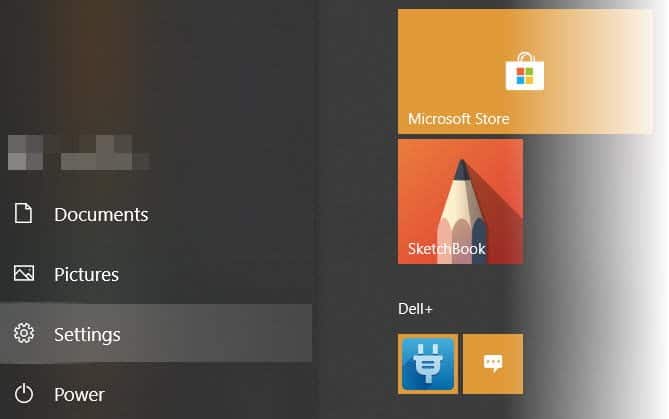
Puis cliquez sur Confidentialité.
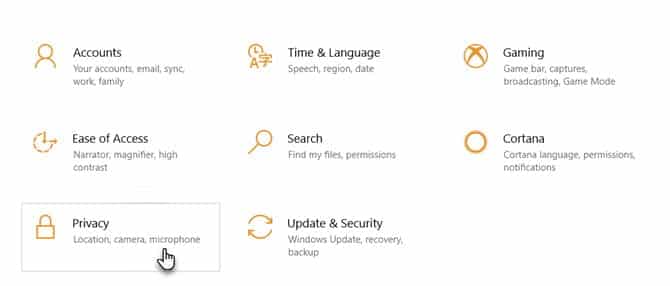
Dans la barre de gauche, sélectionnez Journal d'activité.
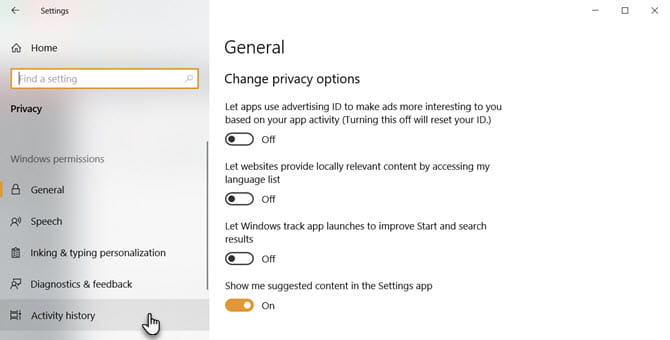
Sous Effacer le journal d'activité, cliquez sur le bouton Effacer.
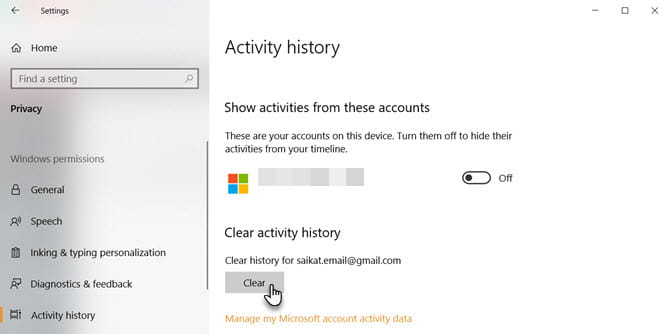
Cela supprimera l'historique des activités du compte que vous utilisez actuellement.
Comment désactiver le suivi de l'activité de la chronologie sur Windows 10
En 2018, Microsoft a ajouté une nouvelle fonctionnalité de chronologie qui permet le suivi de toutes vos activités récentes sur Windows 10. Vous pouvez les afficher en appuyant sur une touche. Alt + Fenêtres. Vous verrez toutes les fenêtres que vous avez actuellement ouvertes, ainsi que tous les fichiers que vous avez ouverts dans le passé.
Cette activité se synchronise sur tous vos appareils, donc si vous préférez que Windows ne stocke pas votre activité, vous devez désactiver cette fonctionnalité.
Pour ce faire, accédez à la page Journal d'activité comme vous l'avez fait ci-dessus. À partir de là, décochez Stocker mon journal d'activité sur cet appareil. Cela empêche Windows de se souvenir de ce que vous avez fait sur votre chronologie.
Après cela, désélectionnez Soumettez votre journal d'activité à Microsoft Pour arrêter d'envoyer vos données aux serveurs de Microsoft. Maintenant que les deux options sont désélectionnées, vous devriez remarquer un manque de suivi de votre future activité.
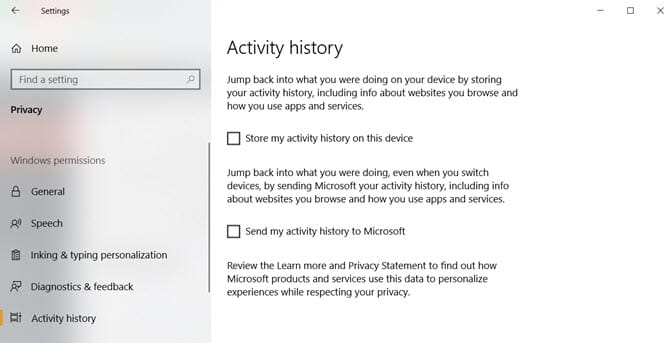
Comment afficher l'historique complet des activités de Windows 10
Si vous souhaitez afficher tous les détails de l'historique des activités sur Windows 10, vous pouvez le faire en accédant à Site Web de confidentialité des comptes Microsoft. Lorsque vous accédez au site Web et que vous vous connectez, vous verrez un tas de catégories. Chacun vous mènera à une page affichant toutes les informations que Microsoft a stockées à votre sujet, liées à cette catégorie.
Il y a beaucoup de choses à considérer sur cette page, alors voici un bref aperçu de chaque catégorie que vous devriez consulter.
Catégories dans le journal d'activité de Windows 10
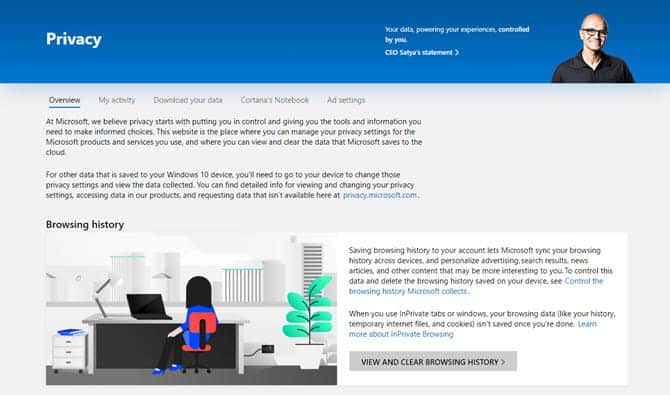
Offre de classe Historique de navigation Avec des données stockées via le navigateur de Microsoft, Edge. En tant que tel, si vous n'utilisez Edge que pour télécharger Firefox ou Chrome, vous ne trouverez probablement pas beaucoup de données ici. Si Edge est votre navigateur principal, jetez un œil pour voir vos habitudes de navigation stockées ici.
فئة Historique de recherche Seulement utile si vous utilisez Bing. Lorsque vous utilisez un autre moteur de recherche comme Google, il a tendance à "se souvenir" de ce que vous avez recherché pour améliorer votre expérience. Microsoft utilise les données de recherche pour mieux personnaliser les résultats de recherche, les réponses de Cortana et les suggestions de recherche futures.
La catégorie comprend Activité de localisation Les heures auxquelles vous autorisez votre appareil Windows à accéder à votre emplacement. C'est une bonne idée de vérifier attentivement cette partie pour voir si Windows stocke votre emplacement actuel.
Ça doit être une classe Activité phonologique La priorité absolue si vous avez déjà utilisé Cortana. Ici, vous trouverez des clips audio enregistrés pour vous donner des commandes à Cortana, que Microsoft utilise pour une meilleure reconnaissance vocale.
فئة Activité médiatique C'est là que Microsoft surveille ce que vous aimez regarder pour renforcer vos recommandations. Si vous recevez des suggestions étranges à cause de quelque chose que quelqu'un d'autre a vu, cette catégorie vaut le détour.
Couvertures de catégorie Produit et service Comment vous utilisez les produits Microsoft. Cette catégorie est divisée en deux parties; Activité des actions que vous avez effectuées et performances des journaux système.
Cahier de Cortana C'est là que Cortana conserve tous ses enregistrements. Si vous utilisez beaucoup Cortana, vous trouverez de nombreuses données stockées ici. C'est une bonne idée de vérifier cette catégorie une fois pour voir ce que Cortana enregistre et effacer tout ce que vous n'aimez pas.
Vous pouvez également cliquer sur le "Journal d'activité”Pour afficher une liste complète de tous les types de données: audio, recherche, historique de navigation et informations de localisation. Microsoft facilite également le filtrage par catégorie en cliquant dessus
Comment utiliser Windows 10 et protéger votre vie privée
Microsoft souhaite que tout le monde utilise Windows 10 le plus rapidement possible et propose des mises à niveau gratuites pour favoriser la mobilité dans son système d'exploitation. Cependant, les utilisateurs n'ont jamais vu Windows 10 comme un bastion de la confidentialité. Depuis sa sortie, les utilisateurs ont découvert des moyens par lesquels le système d'exploitation garde une trace de ce qui est fait.
En tant que tel, une personne soucieuse de la confidentialité peut se sentir mal à l'aise que son ordinateur soit équipé de Windows 10. Si vous préférez ne pas utiliser un autre système d'exploitation, vous pouvez prendre des mesures pour réduire les données que Microsoft collecte à votre sujet.
Malheureusement, il n'y a pas de truc en or pour améliorer la confidentialité sous Windows 10. Les étapes recommandées vont de la configuration des options lors de la configuration initiale du système d'exploitation à l'installation. Outils tiers Pour surveiller tout ce qui se passe en arrière-plan.
Le discours sur le maintien de votre confidentialité lors de l'utilisation de Windows 10 est si long qu'il mérite un guide à lui seul. N'oubliez pas de consulter notre guide complet Pour les paramètres de confidentialité de Windows 10 Pour un examen complet.
Protégez vos données dans Windows 10
Windows 10 n'est pas le meilleur choix pour quiconque recherche la confidentialité des systèmes d'exploitation, mais vous pouvez surveiller vos données et ajuster les paramètres de confidentialité en fonction de vos besoins. Vous savez maintenant comment afficher les données que Microsoft possède sur vous et comment les effacer.
Si vous ne pensez pas que Microsoft vous a quitté des yeux, essayez l'un de ces outils pour gérer Paramètres de confidentialité Windows.







